Windows 11 PCでIRQL_NOT_LESS_OR_EQUAL BSODエラーを修正する方法
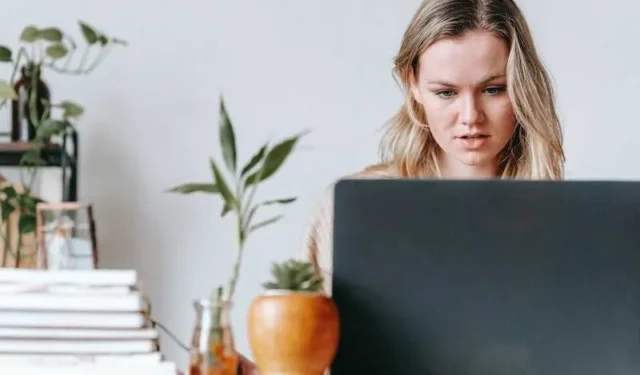
Windows をしばらく使用している場合は、BSODまたはブルー スクリーン オブ デスエラーに一度は遭遇したことがあるでしょう。つまり、これらのBSOD エラーには、問題の特定の原因を示すいくつかの個別のエラー コードが伴うことが多いことも、おそらくご存知かと思います。
IRQL_NOT_LESS_OR_EQUAL BSOD 問題は、過去に、あるいは現時点で対処したことがあるエラー コードの 1 つです。その場合は、この記事に Windows 11 PC でのこのエラーに対するいくつかの修正方法がリストされているので、幸運だと思ってください。
Windows 11 コンピューターでの IRQL_NOT_LESS_OR_EQUAL BSOD エラーのトラブルシューティングと修正
DISM と SFC を使用して破損したシステム ファイルを修復する
Windows 11 コンピューター上のブルー スクリーン停止エラー コード IRQL NOT LESS OR EQUAL の最も一般的な原因は、システム ファイルの破損です。ここでの唯一の懸念は、この問題が突然発生する可能性があることです。PC がどこからともなく、または時々シャットダウンする傾向がある場合はさらに注意が必要です。
幸いなことに、Windows の組み込みツール、特に DISM と FSC は、この問題を解決し、現在のオペレーティング システムを修復するのに役立ちます。
Windows オペレーティング システムを復元する
システム復元の初期時点に戻すことは、IRQL_NOT_LESS_OR_EQUAL BSOD エラーを修正する最も簡単で簡単な方法の 1 つです。作成したことはないかもしれませんが、Windows または特定のアプリは、システムに変更が加えられる前にシステム復元ポイントを作成した可能性があります。つまり、これらのいずれかを使用すると、システムをはるかに前の状態、つまりエラーがまだ発生していなかった時点に復元できる可能性があります。
メモリ診断を実行する
多くの場合、システム メモリの問題によって IRQL_NOT_LESS_OR_EQUAL BSOD エラーが発生するため、オンボード メモリの診断を実行して、他の考えられる原因を除外することが重要です。
- [スタート] メニューに移動し、「メモリ診断」と入力して検索を実行します。
- 検索結果から「Windows メモリ診断」のタイルをクリックして、PC 上でアプリを開きます。
- 「今すぐ再起動して問題を確認する」オプションを選択して、デバイスを再起動し、診断を実行します。
PC が再起動し、重要なメモリ チェックが実行されます。完了すると、問題が検出された場合は再起動後に完全なレポートが表示されます。
ウイルス対策を使用して Windows 11 PC をスキャンする
ウイルス対策ソフトウェアを使用して PC をスキャンすることも検討できます。ほとんどの場合、PC 上のウイルスによって IRQL_NOT_LESS_OR_EQUAL BSOD エラーが発生します。これは、デバイスをスキャンするには信頼できるウイルス対策プログラムを使用する必要があることを意味します。このため、Windows Defender とサードパーティ ソフトウェアのどちらを使用して PC 上のマルウェアまたはウイルスをチェックするかを選択できます。
スタートアップ修復を活用する
お使いの PC には、スタートアップ修復と呼ばれる組み込みツールがあり、IRQL_NOT_LESS_OR_EQUAL BSOD エラーを修正して、他の複雑な解決策を試す必要がなくなる可能性があります。
IRQL_NOT_LESS_OR_EQUAL BSOD エラーは、Windows 11 PC を使用しているときに最も見たくないものです。必ず上記の解決策を試して、問題が解決するかどうかを確認してください。



コメントを残す